VirtualBox es un software de hipervisor gratuito y de código abierto que le permite crear y ejecutar un sistema operativo invitado ("máquinas virtuales") como Linux y Windows sobre el sistema operativo host. VirtualBox es compatible tanto con software como con hardware. virtualización.
VirtualBox se puede instalar en sistemas operativos host, incluidos Linux, Windows, Solaris, OpenSolaris y OSx86. VirtualBox se publica bajo GPL (Licencia pública general de GNU) v2, y Oracle VM VirtualBox Extension Pack se publica bajo "Uso personal y licencia de evaluación".
Aquí veremos cómo instalar VirtualBox en Debian 10 / Debian 9.
Configurar el repositorio de VirtualBox
Use el siguiente comando para agregar el repositorio de VirtualBox a su sistema.
### Debian 10 ### echo "deb [arch=amd64] https://download.virtualbox.org/virtualbox/debian buster contrib" | sudo tee /etc/apt/sources.list.d/virtualbox.list ### Debian 9 ### echo "deb [arch=amd64] https://download.virtualbox.org/virtualbox/debian stretch contrib" | sudo tee /etc/apt/sources.list.d/virtualbox.list
Importe la clave de firma de Oracle VirtualBox a su sistema usando el siguiente comando.
wget -q https://www.virtualbox.org/download/oracle_vbox_2016.asc -O- | sudo apt-key add -
Actualice el índice del repositorio de Debian.
sudo apt update
Instalar VirtualBox
Instale el comando VirtualBox.
VirtualBox 6.0
sudo apt install -y virtualbox-6.0
VirtualBox 5.2
sudo apt install -y virtualbox-5.2
Verifique el estado del servicio del módulo del kernel de VirtualBox Linux usando el siguiente comando.
sudo systemctl status vboxdrv
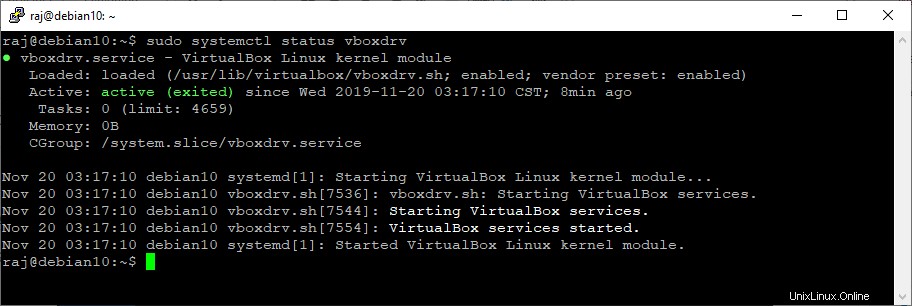
Acceder a VirtualBox
Inicie el VirtualBox:Actividades>> Buscar Oracle VM VirtualBox .
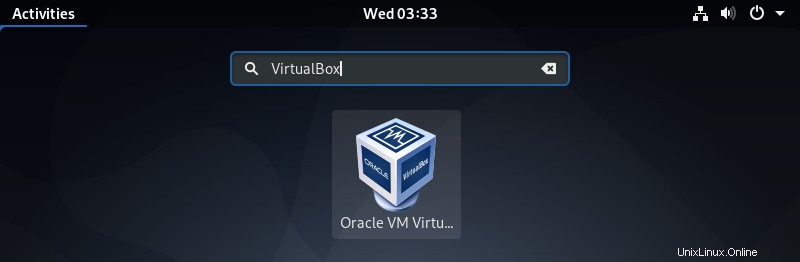
O
virtualbox
Corregir error:
Si recibe un mensaje de error como el siguiente.
Qt WARNING: QXcbConnection: XCB error: 3 (BadWindow), sequence: 2485, resource id: 65011964, major code: 18 (ChangeProperty), minor code: 0 Qt WARNING: QXcbConnection: XCB error: 3 (BadWindow), sequence: 2486, resource id: 65011964, major code: 18 (ChangeProperty), minor code: 0 Qt WARNING: QXcbConnection: XCB error: 3 (BadWindow), sequence: 2487, resource id: 65011964, major code: 18 (ChangeProperty), minor code: 0
Coloque las siguientes variables para todos los usuarios.
sudo cat <<EOF >> /etc/profile.d/virtualbox.sh export QT_SCREEN_SCALE_FACTORS=1 export QT_SCALE_FACTOR=1 export QT_AUTO_SCREEN_SCALE_FACTOR=0 EOF
CRÉDITO: Foro de VirtualBox
¿Que estas esperando? Ve, crea y diviértete con las máquinas virtuales.
La siguiente captura de pantalla muestra la instalación de CentOS 7 en VirtualBox.
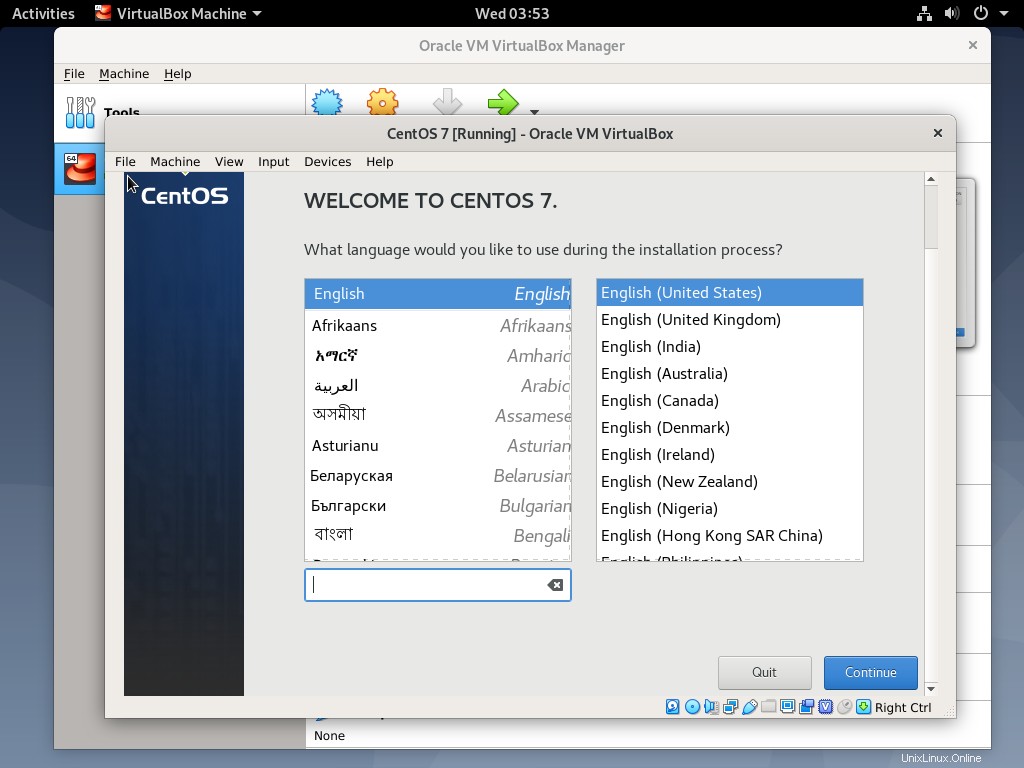
Instalar paquete de extensión Oracle VM VirtualBox
Oracle ofrece un paquete de extensión para agregar funcionalidades adicionales como USB 2.0/3.0, compatibilidad con VirtualBox Remote Desktop Protocol (VRDP), cifrado de disco, acceso directo a la cámara web del host, ROM de arranque Intel PXE y acceso directo a PCI.
Siga los pasos mencionados en el siguiente enlace para instalar Oracle VM VirtualBox Extension Pack.
LEER: Cómo instalar Oracle VM VirtualBox Extension Pack en Debian 10 / Debian 9
Conclusión
Eso es todo. Espero que hayas aprendido a instalar VirtualBox en Debian 10 / Debian 9.